
こんにちは、シンプルライフ ナビです。
この記事は、スマホと組み合わせて利用するモバイルプリンター(ミニプリンター)として おすすめの、サーマルプリンター の比較、利用レビューです。
- スマホの画像を、簡単・手軽に印刷できるミニプリンターを探している
- Phomemo や PeriPage の購入を検討中
- サーマルプリンターに興味、関心がある
サーマルプリンターの特徴は、インク不要で、コンパクトで持ち運びもできて、バッテリー内蔵で、どこでも使えること。
そんなサーマルプリンターですが、使いやすいのが Phomemo と PeriPage の2機種。
2つとも購入して利用している私が、Phomemo と PeriPage の違いをレビューします。
どちらにしようか迷っている人、サーマルプリンターに興味がある人は読んでください!
ミニプリンター Phomemo と PeriPage の比較

サーマルプリンターの、Phomemo と PeriPage を比較します。
私が所有しているのは、Phomemo と PeriPage の2台。
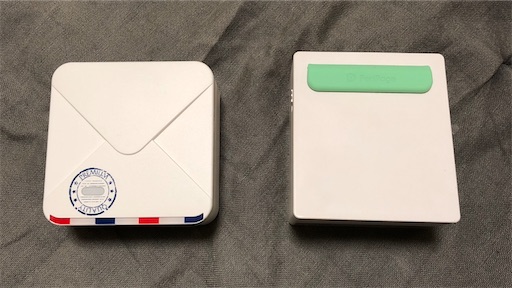
画像の左側が「Phomemo M02S」、右側が「PeriPage A8」です。
(PeriPage A8は販売終了になっています。これから国内で購入するなら、クマの顔みたいな形の PeriPage A6を検討ください。)
| 楽天市場 |
 |
Peripage- ミニ ポケット プリンター a6 写真 印刷 Bluetooth 対応 Android iOS スマートフォン 304dpi |
いずれもサーマルプリンターなのでインクは不要です。
そして、バッテリー内蔵なのと、手のひらサイズの大きさなので、いつでも、どこでも印刷できるのが特徴です。
印刷は、感熱ロール紙を使います。
どちらの機種でも、ぱかっと開くようになっていて、そこに感熱ロール紙をポコっと入れるだけの手軽さです。(コンビニでバイトしたことがある人は、レジのレシート交換(感熱ロール紙の交換)をしたことがあると思いますが、それより簡単です。)


本体が カパッと開くので、感熱ロール紙をポンと入れるだけ!
家庭用プリンターでも、インク交換や用紙交換は、こんなに簡単ではないですよね。
手軽にポンポン使えるのが、このモバイルプリンター(ミニプリンター)、サーマルプリンターの Phomemo や PeriPage の特徴です。
それでは、本体の設定は難しくないことがわかったと思いますので、アプリの使い方をチェックしていきます。
Phomemo と PeriPage のアプリ(スマホ対応)を比較
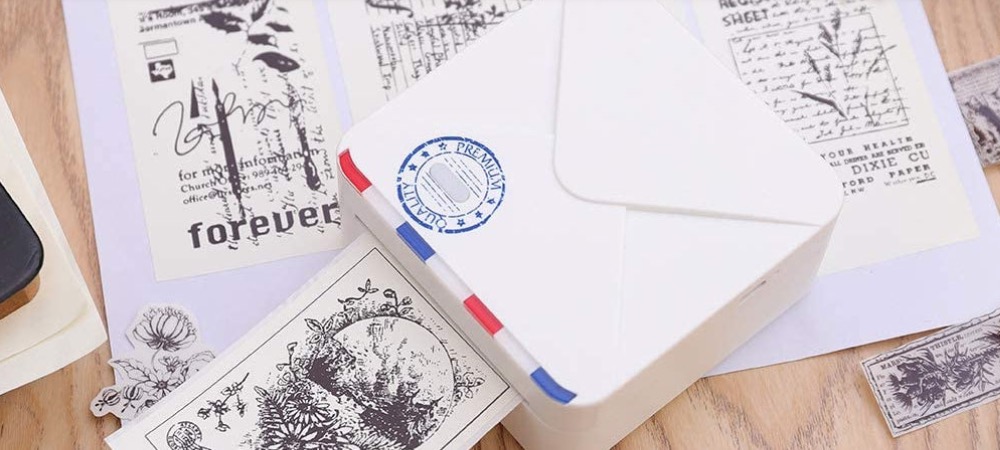
Phomemo と PeriPage のスマホアプリを比較します。
いずれも、アプリストアから簡単にダウンロードできます。そして、いずれも画面イメージを確認してから印刷することができます。
iOSアプリ
Phomemoのスマホアプリの特徴
Phomemoのスマホアプリは、次の画面イメージとなります。
印刷画像は、このブログのトップ画面のイメージを利用しています。



印刷プレビューのスクショ(スクリーンショット)は撮れないようになっています。そのため「印刷プレビューの」画像イメージが出ていませんが、実際は表示されています。
ただし、印刷プレビューの表示イメージは、「写真印刷」画面の画像を単にモノクロにしただけのものが表示されます。
よって、実際に印刷して出力されるものは、画面イメージより粗い画像になるのでご注意ください。(この点はあとでご紹介するPeriPageのアプリの方が優れています。)
とはいえ、説明書なしで、直感的に、簡単に利用方法はわかるので、アプリ自体は使いやすいです。
なお、プリンターを接続していない状態でも、印刷プレビュー画面まで確認することができる*1ので、購入前に試してみても良いかも。
PeriPageのスマホアプリの特徴

PeriPageのスマホアプリは、次の画面イメージとなります。
印刷画像は、このブログのトップ画面のイメージを利用しています。



印刷プレビューは、実際の印刷イメージに使い画像が表示されます。実際の仕上がりに近いので、出力前の確認用として、とてもわかりやすいです。
説明書なしで、直感的に、簡単に利用方法はわかるので、アプリの使いやすさも問題ありません。
なお、プリンターを接続していない状態では、印刷プレビュー画面を確認することはできません。(接続しているプリンターに合わせて印刷イメージを処理しているのかも。)
(なお、PeriPageはAmazonではほぼ取り扱いがないので楽天市場のほうが見つけやすいです)
| 楽天市場 |
 |
Peripage- ミニ ポケット プリンター a6 写真 印刷 Bluetooth 対応 Android iOS スマートフォン 304dpi |
Phomemo と PeriPage のスマホアプリの比較のまとめ
Phomemo と PeriPage のスマホアプリの比較をまとめると、下表のようになります。
| 項目 | Phomemo | PeriPage |
|---|---|---|
| アプリ | iOS版,Android版あり | iOS版,Android版あり |
| プリンターとの接続 | Bluetoothで簡単接続 2回目からは自動接続 |
Bluetoothで簡単接続 2回目からは自動接続 |
| 表示書体 | 一部の漢字が中国語書体*2 | 日本語フォント対応 |
| 画像フィルター | あり 簡易的なもの |
あり 白黒印刷に最適なものなどあり |
| 印刷プレビュー | あり 簡易的なもの |
あり*3 出力イメージに近いもの |
| アプリの使いやすさ | 使いやすい | 使いやすい |
| その他 | Android版は位置情報が必要 iOS版は位置情報不要 自動電源オフ機能あり |
自動電源オフ機能あり |
Phomemo と PeriPage の出力イメージを比較
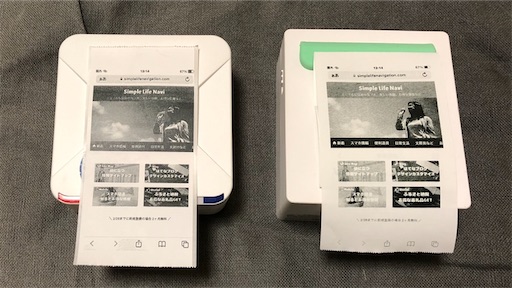
Phomemo と PeriPage の出力イメージを比較したのが上の画像です。
左のPhomemoは専用のシール紙に、右のPeriPageは汎用紙(コクヨの感熱ロール紙)にこのブログのトップページの一部を印字したものです。
光の反射具合で違う印象に見えるかもしれませんが、いずれもブログの画面イメージがちゃんと伝わってくると思います。
Phomemoは、専用のシール付きのロール紙がAmazonですぐ入手できるので、糊付けが面倒な人には最適です。
また、専用紙には、半透明や透明なものもあるので、化粧水など、中身がラベルで見えなくならないようにしたいものなどにも使えます。
PeriPageも専用紙はあるのですが海外通販となり、入手しづらいです。ですが、PeriPageはコクヨの汎用の感熱ロール紙(シールなし)*4が使えます。安価で大量印刷できるので、コスパはいいです。
こんな便利で手軽なモバイルプリンター、あなたも1台どうですか?持ってて損はありません!
\入手しやすいPhomemoがおすすめ/
| サーマルプリンターなど | スペック | コスト概算 |
|---|---|---|
 Phomemo M02S 300DPI |
本体:約84×84×42mm 重量:約197g 解像度:300DPI バッテリー:内臓 |
¥8,000~ 10,000くらい |
 Phomemo M02 / M02S/M02 PRO / M03対応 純正 透明感 感熱ロール紙 3巻セット 接着剤ある 感熱紙 長期保存 |
印刷用紙:53mm 3巻セットの専用品 白、半透明、透明および糊付き、糊なしなどあり |
¥1,200~2,000くらい |
 コクヨ 感熱ロールペーパー ハンディターミナル用 11m 幅58×直径30mm RP-TH583H |
印刷用紙:58mm 5巻セットの代用品(代用品は自己責任で。)*5 |
¥1,000~1,400くらい |
※サーマルプリンターは、あとで後悔しないように、印刷画質のスペックが、低品質で価格が安い200DPIの商品ではなく、300DPI以上の商品を選んでください。

